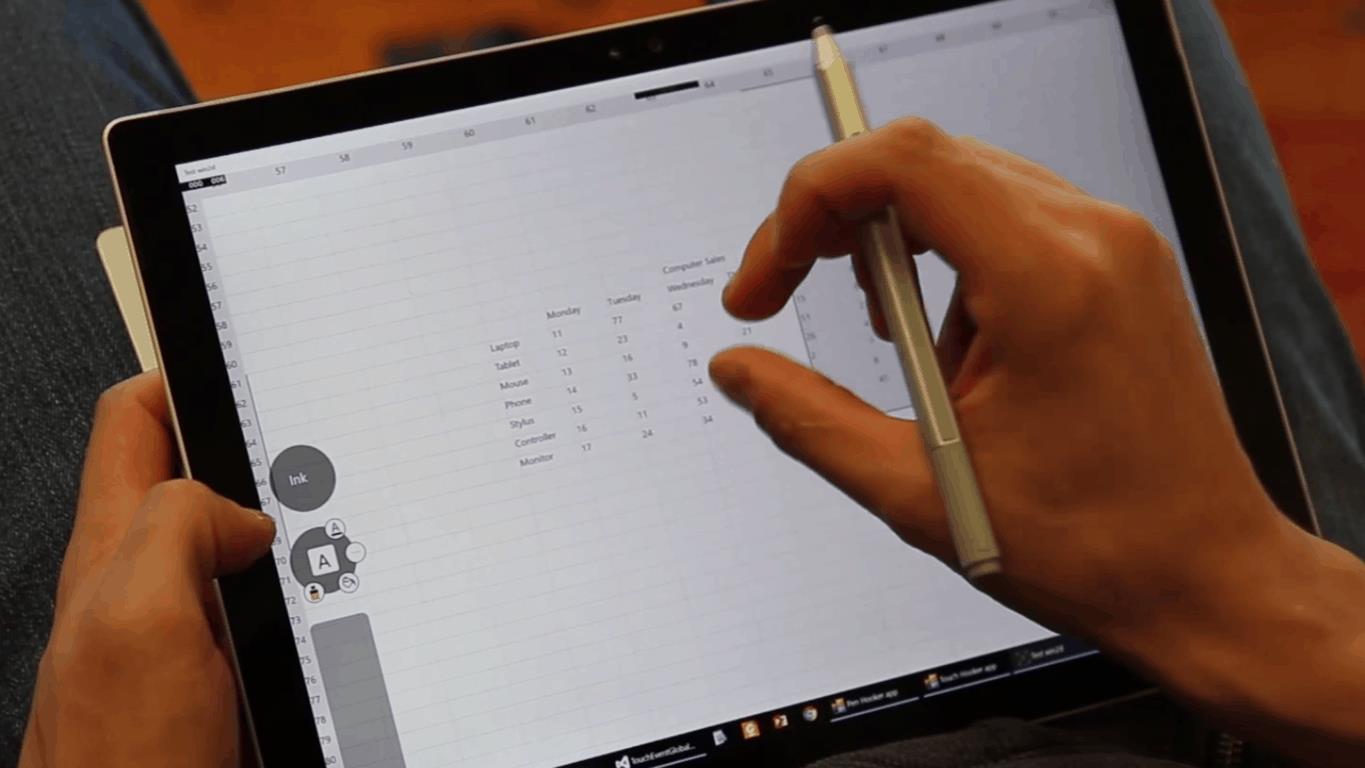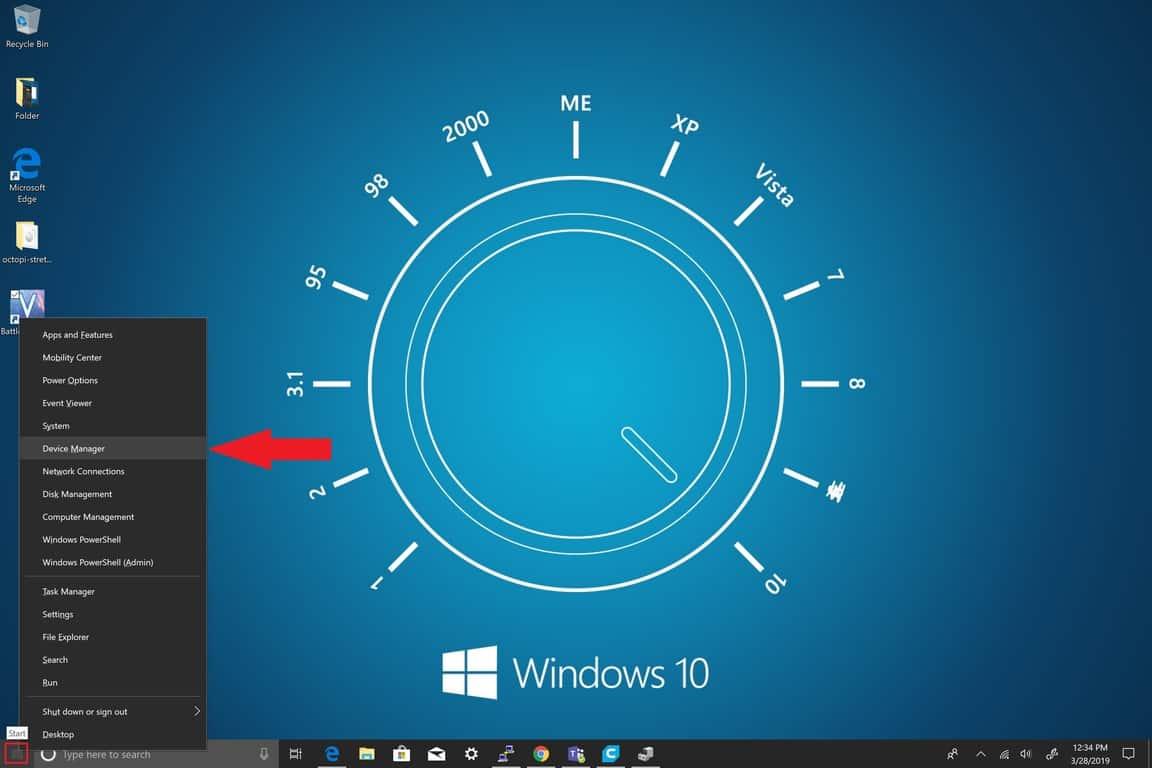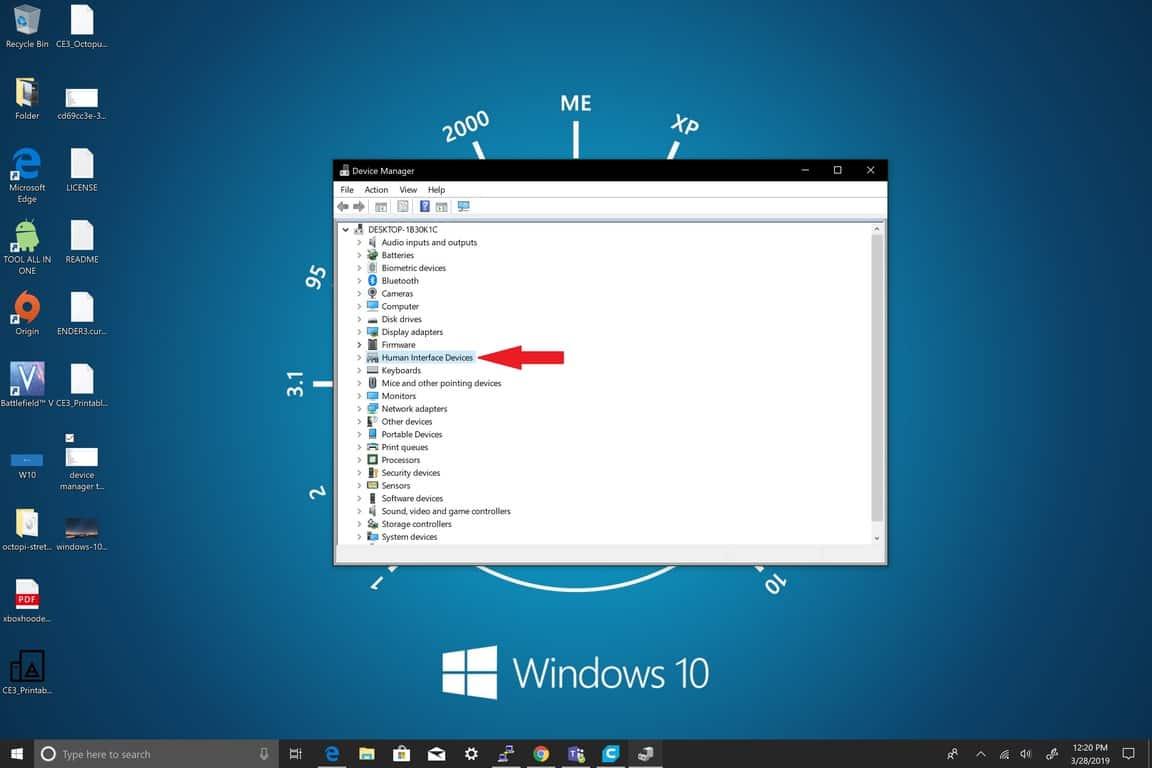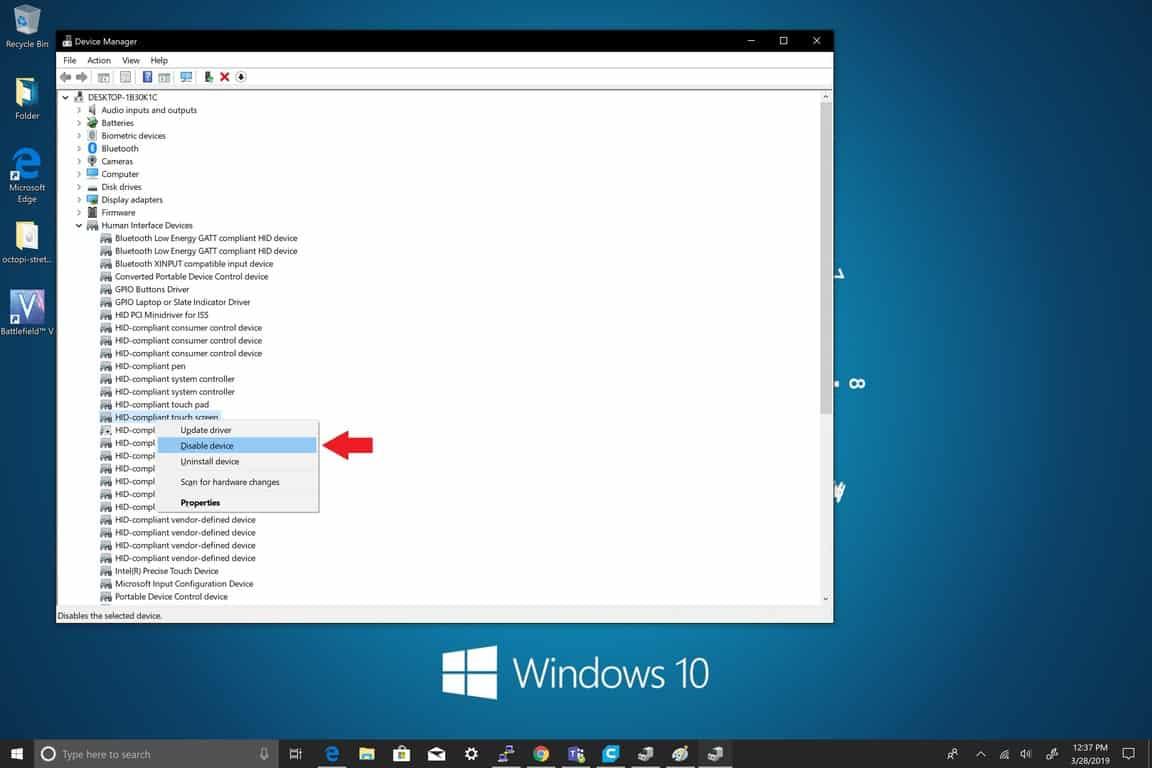Μερικές φορές, συμβαίνουν ατυχήματα. Έριξα μια φορά το Surface Pro και έσπασα την οθόνη. Η ενιαία γραμμή του ραγισμένου γυαλιού έκανε την οθόνη να καταγράψει φανταστικές πινελιές ή ήταν γενικά επιρρεπής να φρικάρει εντελώς ξαφνικά. Η ζημιά δεν ήταν αρκετή για να καταστήσει το Surface Pro άχρηστο. το πληκτρολόγιο, το ποντίκι και όλα τα άλλα λειτούργησαν όπως αναμενόταν. Δηλαδή όσο δεν άγγιξα την οθόνη. Ευτυχώς, είχα το Microsoft Complete και μπόρεσα να ανταλλάξω το σπασμένο Surface για αντικατάσταση.
Τι κάνετε όμως όταν έχετε έναν υπολογιστή με Windows 10 με σπασμένη οθόνη αφής και δεν έχετε τα χρήματα να τον αντικαταστήσετε; Απλή απάντηση: Απενεργοποιείτε την οθόνη αφής. Είναι μια απλή διαδικασία και αρκετά εύκολη, απλά ακολουθήστε αυτά τα βήματα.
- Κάντε δεξί κλικ στο μενού Έναρξη στα Windows 10 και επιλέξτε Διαχειριστή της συσκευής από τη λίστα.
- Επιλέγω Συσκευές ανθρώπινης διεπαφής.
- Από το αναπτυσσόμενο μενού, επιλέξτε Οθόνη αφής συμβατή με HID.
- Κάντε δεξί κλικ Οθόνη αφής συμβατή με HID και επιλέξτε Απενεργοποιήστε τη συσκευή.
- Επιβεβαιώστε την επιλογή σας στο πλαίσιο διαλόγου προειδοποίησης.
Αυτό είναι, τελειώσατε. Εάν πρέπει να ενεργοποιήσετε ξανά την οθόνη αφής στα Windows 10, απλώς ακολουθήστε τα ίδια βήματα, αλλά επιλέξτε Ενεργοποίηση συσκευής στο Βήμα #4, αντί για Απενεργοποίηση συσκευής. Σε περίπτωση που χαθείτε, εδώ είναι τα στιγμιότυπα οθόνης των βημάτων για να απενεργοποιήσετε (ή να ενεργοποιήσετε) την οθόνη αφής στα Windows 10.
Το σπάσιμο της οθόνης σας σε μια συσκευή Windows 10 με οθόνη αφής μπορεί να μοιάζει σαν το τέλος του κόσμου, αλλά δεν χρειάζεται να είναι εάν απενεργοποιήσετε την οθόνη αφής στα Windows 10. Έχω ένα Surface Book 2 και ενώ απολαμβάνω την ευελιξία της συσκευής , δεν χρησιμοποιώ πολύ συχνά την οθόνη αφής. Είναι βολικό όταν το χρησιμοποιώ και δεν μπορώ να φανταστώ τι θα έκανα αν έσπαζα την οθόνη αφής. Χαίρομαι που τα Windows 10 μου δίνουν επιλογές για να αξιοποιήσω στο έπακρο τη συσκευή μου, ανεξάρτητα από το τι της δίνει η ζωή.
FAQ
Πώς μπορώ να ενεργοποιήσω την οθόνη αφής με το PowerShell;
Για να ενεργοποιήσετε την οθόνη αφής με το PowerShell, πληκτρολογήστε αυτήν την εντολή και πατήστε enter.Η εντολή θα εκτελεστεί και θα επιστρέψει στη γραμμή εντολών του PowerShell. Εάν είστε περίεργοι να δείτε εάν η τελευταία εντολή ενεργοποίησε το πρόγραμμα οδήγησης της συσκευής σας στην οθόνη αφής, ανοίξτε τη Διαχείριση Συσκευών. Στη συνέχεια, αναπτύξτε την κατηγορία Συσκευές ανθρώπινης διεπαφής.
Πώς μπορώ να απενεργοποιήσω την οθόνη αφής στη Διαχείριση Συσκευών;
Όταν ανοίξει η Διαχείριση Συσκευών, αναπτύξτε την κατηγορία Συσκευές ανθρώπινης διεπαφής. Για να αναπτύξετε την κατηγορία, κάντε κλικ στο βέλος δίπλα της. Με την επέκταση της κατηγορίας Συσκευές ανθρώπινης διεπαφής, εντοπίστε και κάντε δεξί κλικ στην οθόνη αφής συμβατή με HID. Στη συνέχεια, για να απενεργοποιήσετε την οθόνη αφής, από τις εμφανιζόμενες επιλογές, κάντε κλικ στην Απενεργοποίηση συσκευής.
Πώς μπορώ να ενεργοποιήσω ή να απενεργοποιήσω τις οθόνες αφής συμβατές με HID;
Επιλέξτε το βέλος δίπλα στην επιλογή Συσκευές ανθρώπινης διεπαφής και, στη συνέχεια, επιλέξτε οθόνη αφής συμβατή με HID. (Μπορεί να υπάρχουν περισσότερες από μία λίστα.) Επιλέξτε την καρτέλα Ενέργεια στο επάνω μέρος του παραθύρου. Επιλέξτε Απενεργοποίηση συσκευής ή Ενεργοποίηση συσκευής και, στη συνέχεια, επιβεβαιώστε.
Πώς να διορθώσετε την οθόνη αφής που δεν λειτουργεί στα Windows 10;
Επιλέξτε Διαχείριση Συσκευών από το αναπτυσσόμενο μενού που θα εμφανιστεί στην κάτω αριστερή γωνία της επιφάνειας εργασίας σας. Επιλέξτε “Human Interface Devices” από το νέο παράθυρο. Επιλέξτε την οθόνη αφής από την υπολίστα. Κάντε δεξί κλικ ή χρησιμοποιήστε το αναπτυσσόμενο μενού Ενέργεια για να επιλέξετε «Απενεργοποίηση συσκευής. Εάν φορτωθεί ένα αναδυόμενο παράθυρο επαλήθευσης, κάντε κλικ στο «Ναι» για να συνεχίσετε.
Πώς μπορώ να ενεργοποιήσω την οθόνη αφής στη Διαχείριση Συσκευών Windows 10;
Στο πλαίσιο αναζήτησης στη γραμμή εργασιών, πληκτρολογήστε Διαχείριση Συσκευών και, στη συνέχεια, επιλέξτε Διαχείριση Συσκευών. Επιλέξτε το βέλος δίπλα στην επιλογή Συσκευές ανθρώπινης διεπαφής και, στη συνέχεια, επιλέξτε οθόνη αφής συμβατή με HID. (Μπορεί να υπάρχουν περισσότερες από μία λίστα.) Επιλέξτε την καρτέλα Ενέργεια στο επάνω μέρος του παραθύρου.
Πώς μπορώ να απενεργοποιήσω την οθόνη αφής στον υπολογιστή μου;
Στο πλαίσιο αναζήτησης στη γραμμή εργασιών, πληκτρολογήστε Διαχείριση Συσκευών και, στη συνέχεια, επιλέξτε Διαχείριση Συσκευών. Επιλέξτε το βέλος δίπλα στην επιλογή Συσκευές ανθρώπινης διεπαφής και, στη συνέχεια, επιλέξτε Οθόνη αφής συμβατή με HID. (Μπορεί να υπάρχουν περισσότερες από μία λίστα.) Επιλέξτε την καρτέλα Ενέργεια στο επάνω μέρος του παραθύρου. Επιλέξτε Απενεργοποίηση συσκευής ή Ενεργοποίηση συσκευής και, στη συνέχεια, επιβεβαιώστε.
Πώς μπορώ να απενεργοποιήσω τις οθόνες αφής που είναι συμβατές με το HID;
Επιλέξτε το βέλος δίπλα στην επιλογή Συσκευές ανθρώπινης διεπαφής και, στη συνέχεια, επιλέξτε οθόνη αφής συμβατή με HID. Επιλέξτε την καρτέλα Ενέργεια στο επάνω μέρος του παραθύρου. Επιλέξτε Απενεργοποίηση συσκευής και, στη συνέχεια, επιβεβαιώστε.
Πώς να ενεργοποιήσετε ή να απενεργοποιήσετε την οθόνη αφής στο PowerShell;
Επιλογή 1: Ενεργοποίηση ή απενεργοποίηση της οθόνης αφής στη Διαχείριση συσκευών Επιλογή δεύτερη: Ενεργοποίηση ή απενεργοποίηση της οθόνης αφής στο PowerShell 1 Ανοίξτε τη Διαχείριση συσκευών (devmgmt.msc). 2 Κάντε το βήμα 3 (ενεργοποίηση) ή το βήμα 4 (απενεργοποίηση) παρακάτω για αυτό που θέλετε. Αυτή είναι η προεπιλεγμένη ρύθμιση. Α) Κάντε κλικ/πατήστε στο βέλος δίπλα στις Συσκευές ανθρώπινης διεπαφής για να ανοίξει. (δείτε στιγμιότυπο οθόνης παρακάτω).
Πώς να ενεργοποιήσετε την οθόνη αφής συμβατή με HID στα Windows 10;
Ανοίξτε τη Διαχείριση Συσκευών και επιλέξτε Συσκευές ανθρώπινης διεπαφής > Οθόνη αφής συμβατή με HID > Ενέργεια > Ενεργοποίηση συσκευής. Εάν δεν βλέπετε οθόνη αφής συμβατή με HID, επιλέξτε Ενέργεια > Σάρωση για αλλαγές υλικού.
Πώς απενεργοποιείτε μια οθόνη αφής;
Φορητός υπολογιστής – Windows 7
- Μόλις ανοίξει ο Πίνακας Ελέγχου, κάντε κλικ στην επιλογή Pen and Touch.
- Στο παράθυρο Ιδιότητες στυλό και αφής, κάντε κλικ στην καρτέλα Αφή.
- Επιλέξτε το πλαίσιο για την επιλογή Χρήση του δακτύλου σας ως συσκευής εισόδου.
Πώς να απενεργοποιήσετε την οθόνη αφής στον υπολογιστή σας με Windows;
Μπορείτε να ακολουθήσετε αυτά τα βήματα για να απενεργοποιήσετε την οθόνη αφής στα Windows 10/8:
- Κάντε κλικ στο πλαίσιο αναζήτησης που βρίσκεται στην αριστερή πλευρά της γραμμής εργασιών.
- Πληκτρολογήστε τη διαχείριση συσκευών στο πλαίσιο αναζήτησης.
- Επιλέξτε το πρώτο αποτέλεσμα αναζήτησης από τα αποτελέσματα αναζήτησης και θα εισέλθετε στη Διαχείριση Συσκευών.
- Βρείτε την ενότητα Human Interface Device και επιλέξτε το βέλος δίπλα της για να την ξεδιπλώσετε.
- Επιλέξτε την επιλογή οθόνης αφής συμβατή με HID από την αναδυόμενη λίστα.
Πώς μπορώ να απενεργοποιήσω οριστικά την οθόνη αφής μου;
Πώς να εγώ μόνιμα καθιστώ ανίκανο αφή οθόνη? Φαίνεται αρκετά εύκολο να κάνω αλλά αν θέλετε μια μέθοδο που βασίζεται στο πληκτρολόγιο: Πατήστε το πλήκτρο με το λογότυπο των Windows + X. Επιλέξτε Διαχείριση Συσκευών από τη λίστα. Κάντε κλικ στο μικρό βέλος δίπλα στις συσκευές ανθρώπινης διεπαφής για να αναπτύξετε τη λίστα. Κάντε κλικ στο αφή οθόνη πρόγραμμα οδήγησης, κάντε δεξί κλικ και επιλέξτε Καθιστώ ανίκανο από τη λίστα. Πώς να εγώ μόνιμα σβήνω μου αφή οθόνη? Προς την καθιστώ ανίκανο ο αφή οθόνη στα Windows 10, ακολουθήστε τα εξής βήματα: Ανοίξτε την Έναρξη.
Πώς απενεργοποιείτε την οθόνη αφής στον υπολογιστή σας;
Εσείς μπορεί επίσης σβήνω αφή οθόνη στον Πίνακα Ελέγχου. Εδώ είναι ο οδηγός: Στο πλαίσιο αναζήτησης στη γραμμή εργασιών, πληκτρολογήστε Πίνακας Ελέγχου και, στη συνέχεια, ανοίξτε τον. Στις κατηγορίες του πίνακα ελέγχου, κάντε κλικ στο Στυλό και συσκευές εισόδου. Επιλέγω αφή; Αποεπιλογή χρήσης του δακτύλου ως συσκευής εισόδου. Μέθοδος 3. Καθιστώ ανίκανο Αφή Οθόνη στο BIOS. Αν εσείς κλίση καθιστώ ανίκανο αφή οθόνη μέσω των παραπάνω μεθόδων, εσείς μπορείτε να δοκιμάσετε αυτό.
Γιατί δεν μπορώ να βρω την οθόνη αφής μου στη Διαχείριση Συσκευών;
Εάν δεν βλέπετε μια καταχώριση για οθόνη αφής συμβατή με HID στη διαχείριση συσκευών σας, υπάρχουν δύο πιθανές αιτίες. Το πρώτο είναι ότι τα Windows δεν αντιλαμβάνονται ότι έχετε οθόνη αφής, η οποία μπορεί να διορθωθεί με σάρωση για αλλαγές υλικού. Το άλλο είναι ότι δεν έχεις οθόνη αφής.